现在市面上的笔记本电脑随着技术增进与时代趋势,开始倾向于使用轻薄的笔记本电脑,但同时也牺牲了笔记本电脑本身的外接扩充能力,由于有些接口的大小也会限制到笔记本电脑的厚度,因此越轻薄的笔记本电脑接口越来越少,甚至有的笔记本电脑只有USB-C埠。但是如果使用者又有其他外接设备的需求,此时该怎么办呢?Docking Station则为首要推选的解决方案!
如上图Docking Station,便是一个USB-C®接口的Docking Station,只需将Docking Station上的USB-C®线连接到笔记本电脑上,即可扩充许多外接接口,包含显示接口的USB-C®、HDMI、D-Sub,多个USB-A端口、网络端口和记忆卡卡片阅读机。有了Docking Station,每次带着笔记本电脑回到办公桌时,只需做连接的动作,不必再一个个接上所有配件,而离开时也仅需拔下线即可,提升整体商务办公效率与便利性。
综合以上,我们列出Docking Station优点:
增加设备的扩充性
简化和节省工作空间
快速连接/移除所有设备
Docking Station 的功能介绍
Docking Station目前市面上以上行埠(Upstream port,用于连接至计算机端)来分类的话,主要以USB-C®和USB-A两种为主,且由于USB-C®/Thunderbolt™的功能强大,一条线就能达到显示、数据传输、供电等功能,因此市面上Docking Station又以USB-C®/Thunderbolt™较热门。
扩充性强大的Docking station有支持以下这些功能:
显示功能
为满足消费者多屏幕的使用需求,Docking Station通常支持多个显示接口,常见的显示接口包含Thunderbolt™3 、Thunderbolt™4、USB-C®(DP alternate mode)、DP、HDMI、DVI、D-Sub
USB扩充
部分笔记本电脑USB埠较少,甚至有些仅支持USB-C埠,连通用性广泛的USB-A都没有,因此Docking Station常会有多个USB-A和USB-C埠来满足需求,方便用户连接鼠标、键盘、USB随身碟等周边USB设备
电源供应
除了Docking Station上的USB-A可提供充电外,有的Docking Station还会有支持充电功率较高的Power Delivery
以太网络端口
部分的笔记本电脑为了轻薄甚至也取消了网络端口的设计,而用户有时仍有连接网络线的需求,而有的Docking Station支持网络端口,就不必再多买一个以太网络转接器了
5mm音源孔
供消费者连接耳机、麦克风或者喇叭使用
记忆卡卡片阅读机
让用户轻松存取记忆卡中的档案,常见支持的记忆卡如SD/ MicroSD/ MMC
Docking Station VS Hub
Hub(集线器)在外观和功能性上与Docking Station非常相似,同样能有效帮助笔记本电脑扩充设备,并在USB-C®和Thunderbolt™3与Thunderbolt™4问世后,Docking Station和Hub在也越来越难以区分。
USB-C Hub(如下图)所支持的功能同样有显示功能、USB扩充、电源供应、记忆卡卡片阅读机,另外其他的Hub产品,有的也有支持以太网络端口和3.5mm音源孔,是不是与Docking Station相似呢?
从外型和功能来看,现在的Hub与Docking Station之间已经很难区分,现在市面上许多Hub与Docking Station的产品名称已经有互相混用的情况,两种产品的定位界线已逐渐模糊,但两者有着相同之处:都是笔记本电脑扩充设备的好帮手,选购时只需注意是否符合自己需求即可。
USB-C Hub图示(图片来源:Amazon)
Docking Station的多屏幕显示能力强
Docking Station支持扩充能力优秀,尤其在强大的扩充显示能力方面,足以满足一般消费者在工作或娱乐方面的多屏幕使用需求,而Docking Station上多屏幕连接方式主要有两种:
1.利用Docking Station上的多个显示接口,如Thunderbolt™3 、Thunderbolt™4、USB-C®(DP alternate mode)、DP、HDMI、DVI、D-Sub,将多个屏幕透过各显示接口的线材分别连接到Docking Station上的各个显示接口即可,而屏幕连接的数量取决于笔记本电脑和Docking Station的限制而定,并且因屏幕分辨率不同而有带宽上的限制,能连接的最大屏幕数量也有所差异,其连接图示如下:
多屏幕连接示意图(Docking Station图片来源:Amazon)
2.利用DP和Thunderbolt™3 、Thunderbolt™4的Daisy Chain(菊花炼)串接多屏幕,需要达成以下条件:
Docking Station和屏幕有支持DP 1.2以上版本或Thunderbolt™3 、Thunderbolt™4界面
屏幕有支持MST(Multi-Stream Transport)功能,即会有DP In & DP Out/ Thunderbolt In & Thunderbolt Out
满足以上条件即可用Daisy Chain来串接,这样的串接可达到多屏幕的需求,如下图所示,将Docking Station端的DP或Thunderbolt™3 、Thunderbolt™4端口连接到第一台外接屏幕的DP/Thunderbolt In,接着从第一台屏幕的DP/Thunderbolt Out连接到第二台屏幕的DP/Thunderbolt In,后面的连接方式以此类推,而屏幕连接的数量同样取决于笔记本电脑、Docking Station和屏幕分辨率相关。
MST多屏幕连接示意图(Docking Station图片来源:Amazon)
大数据数据库分析
Docking Station的扩充能力强大,能连接的设备种类多,因此在设备兼容性方面备受挑战!根据百佳泰测试经验与大数据数据库分析,Docking Station Bug分析如下:
依上图Bug分析来看,出现较高比例的Bug前三名为:
Connectivity(22%)
Resolution(20%)
Black screen(18%)
Connectivity此类问题是指:Docking Station上的设备无法正常被系统检测到或与设备连接不稳定,而造成该设备功能无法正常使用,严重的甚至连Docking Station都无法运作。而此问题正是因为Docking Station其扩充能力强大的优点,因此也更容易会遇到与屏幕、系统、各式的USB设备、记忆卡、音频设备等的兼容性问题。
Connectivity问题范例
Resolution此类问题是指:屏幕分辨率相关的问题,因系统与屏幕中间有过一个Docking Station,因此分辨率也会受到其影响,常见问题如屏幕分辨率显示错误,或者无法切换到屏幕所支持的最大分辨率,尤其后者问题会影响到用户对Docking Station产品信任度。
另外也有因为Docking Station因素造成系统无法正常取得屏幕所支持分辨率,而造成系统可以切换至超出屏幕所支持的分辨率,一旦用户不小心切换到,可能会造成屏幕黑画面或其他异常画面的产生。
超出屏幕所支持的分辨率示意图(此屏幕最大分辨率1920×1080,但系统显示最大可切换至2560×1440)
Black screen此类问题是指:屏幕无法正常收到系统的讯号,导致无法显示画面。此类问题在Bug Report中属于十分常见且相对严重的类型,有可能发生在接上Docking Station时,也有可能发生在S3/S4、开机、重开机等各种时机,且占据高达18%的比例,足以见其问题之重要性。







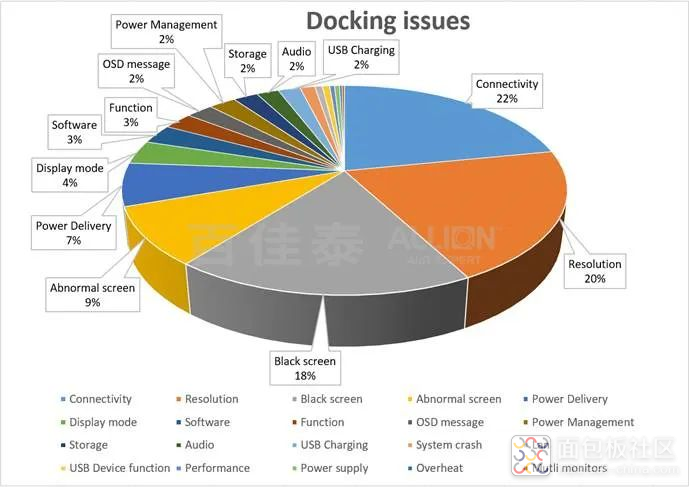
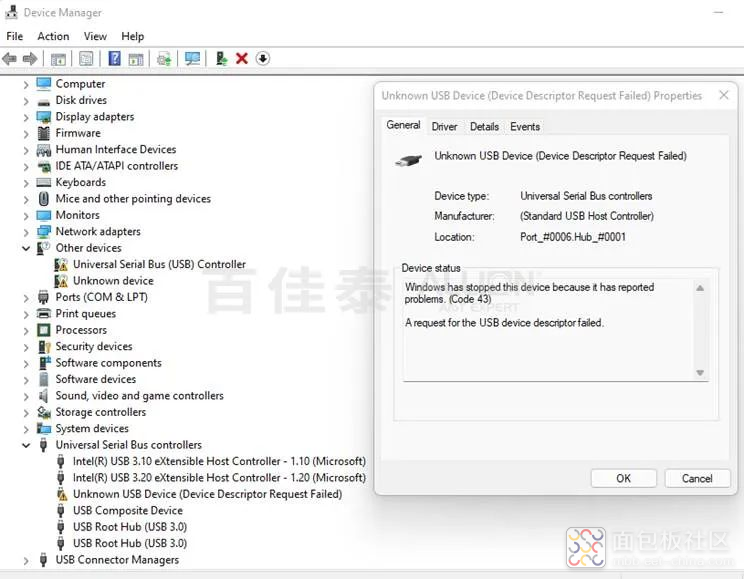
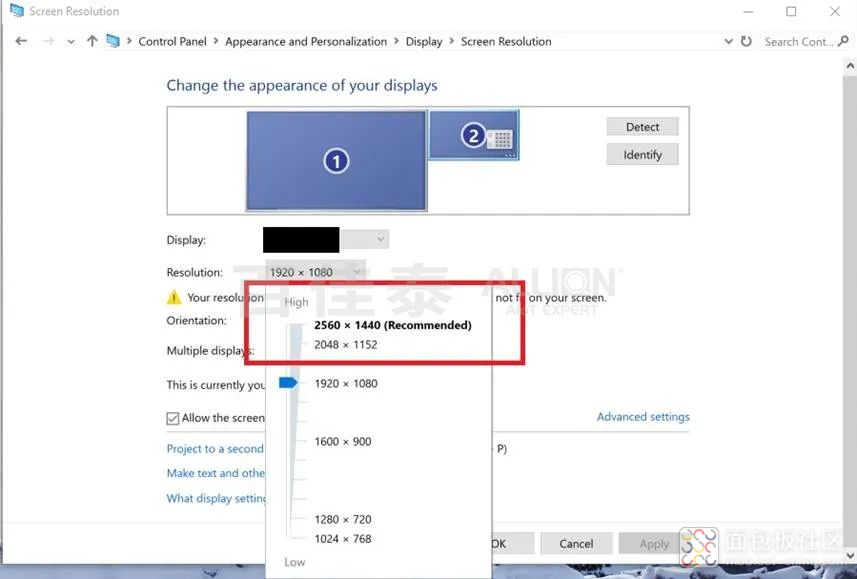

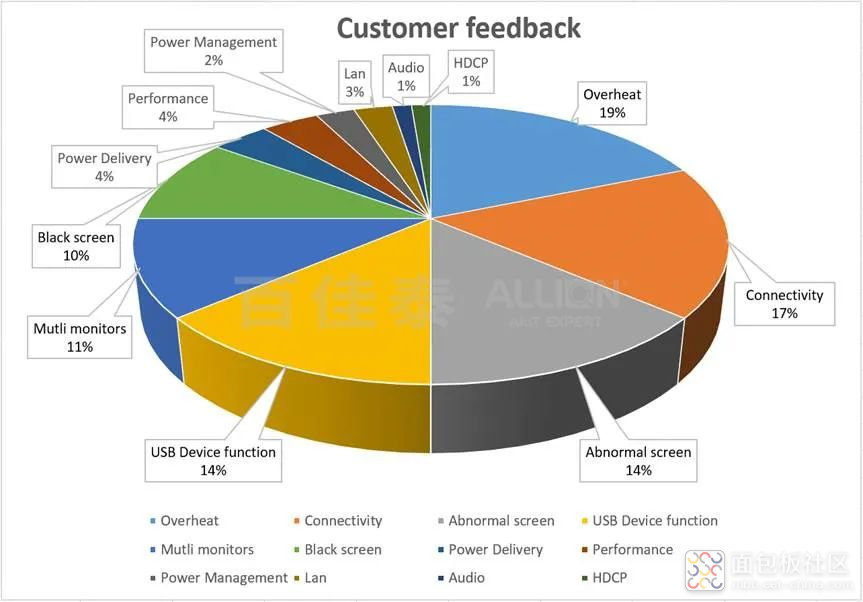
 /3
/3 
文章评论(0条评论)
登录后参与讨论